
Usar el teclado a modo de ratón con el Mac
Con la función “Teclas para el ratón” del Mac, puedes utilizar el teclado para mover el puntero y hacer clic en el ratón.
Consejo: Puedes utilizar las funciones rápidas de teclado para desplazarte entre los ítems en pantalla con la función “Acceso total mediante teclado”. Consulta Moverte por el Mac con acceso total mediante teclado.
Activar o desactivar las teclas para el ratón
Selecciona el menú Apple

 en la barra lateral y, a continuación, haz clic en “Control del puntero”. (Es posible que tengas que desplazarte hacia abajo).
en la barra lateral y, a continuación, haz clic en “Control del puntero”. (Es posible que tengas que desplazarte hacia abajo).Activa o desactiva las teclas para el ratón.
Nota: Cuando la función de teclas para el ratón esté activada, no podrás usar el teclado ni el teclado numérico para introducir texto.
Consejo: Puedes usar las Funciones rápidas de accesibilidad para activar o desactivar rápidamente la función “Teclas para el ratón”.
Controlar el puntero con el teclado
En la siguiente ilustración se muestran las teclas que se utilizan en un teclado (las teclas de la izquierda) o en un teclado numérico (las teclas de la derecha) cuando están activadas las teclas para el ratón.
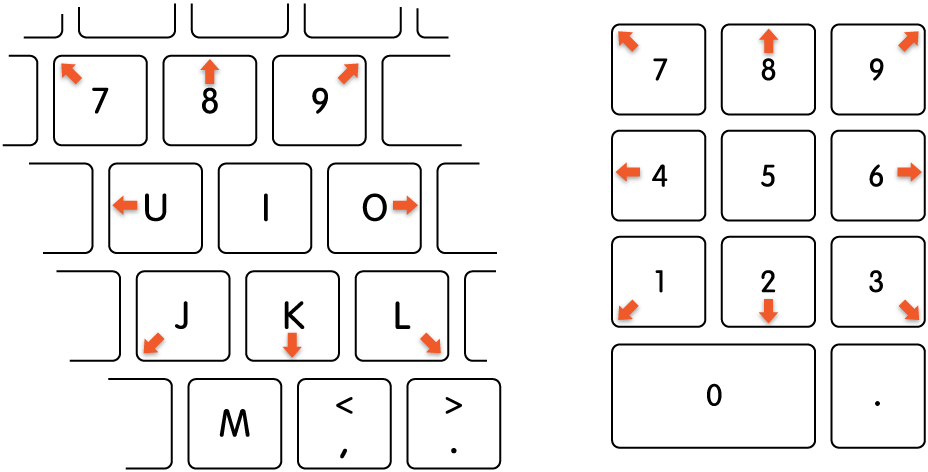
Mover el puntero del ratón:
Con un teclado numérico: Usa las teclas 7, 8, 9, 4, 6, 1, 2, 3 del teclado numérico.
Con el teclado: Usa las teclas 7, 8, 9, U, O, J, K, L.
Hacer clic con un botón del ratón:
Con un teclado numérico: Pulsa 5 en el teclado.
Con el teclado: Pulsa I.
Pulsar y mantener pulsado el botón del ratón:
Con un teclado numérico: Pulsa 0 (cero) en el teclado.
Con el teclado: Pulsa M.
Dejar de pulsar el botón del ratón:
Con un teclado numérico: Pulsa “.” (punto) en el teclado.
Con el teclado: Pulsa “.” (punto).
También puedes utilizar funciones rápidas de teclado, botones de ayuda o expresiones faciales para realizar acciones del ratón, como clic izquierdo, clic derecho o doble clic. Selecciona el menú Apple 
![]() en la barra lateral y, a continuación, haz clic en “Control del puntero” en la parte derecha y activa “Acciones alternativas del puntero”. (Es posible que tengas que desplazarte hacia abajo). Para personalizar las acciones, haz clic en
en la barra lateral y, a continuación, haz clic en “Control del puntero” en la parte derecha y activa “Acciones alternativas del puntero”. (Es posible que tengas que desplazarte hacia abajo). Para personalizar las acciones, haz clic en ![]() .
.
Abrir los ajustes de “Control del puntero”
Si eres ciego o tienes problemas de visión, puedes utilizar los comandos del teclado de VoiceOver para escuchar la descripción del contenido de la pantalla, así como para explorarlo e interactuar con él. Consulta el Manual de uso de VoiceOver.